毎日の情報収集にはRSSリーダーのBylineを利用しています。
他のRSSリーダーもある中で、僕がBylineを利用し続けているのは、Bylineは全文キャッシュ機能があり、見やすさが一番優れているからです。
しかし、他のアプリとの連携という点からみると、若干劣るのは事実です。
RSSリーダーアプリで最近有名な「Sylfeed」は、他のアプリとの連携が豊富なので使用者も多いです。僕も持っていますが、確かに十分な連携機能です。
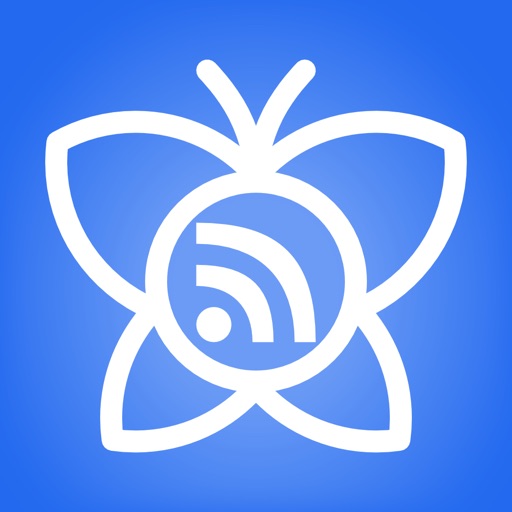
でも必要な機能は個人個人によって様々です。僕がもっとも使用したい機能はRSSリーダーの内容をEvernoteへ送信する機能でした。
Sylfeedだとノートブックやタグも選択できて送信することは知っています。なので、今までEvernoteに送りたいものはSylfeedからわざわざ個別に送信することもありました。でもこれは明らかに手間でした。
そうして困っていた時に思いつきました。「Evernoteのメール機能を使えばいいじゃないか!」Evernoteには、各アカウント毎にメールアカウントが設定され、そこに送信すれば、Evernoteに送信される仕組みになっています。ちょっと調べて見たところ、メールからノートブックやタグも選択できることがわかりました。
というわけで今回は、BylineからEvernoteアカウントへメールすることでRSSリーダーの内容を送信する方法を紹介したいと思います。
Evernoteのメールアドレスの確認から
Evernoteのアカウント毎にメールアドレスが割り振られているので、まずはその確認から行います。
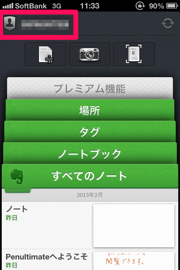
▲Evernoteアプリを開いて、図の左上をタップします。
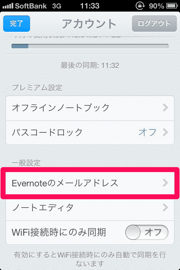
▲そして、一般設定>Evernoteのメールアドレスをタップします。
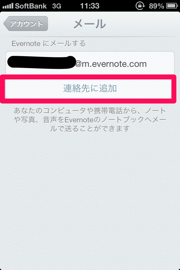
▲すると、アドレスが表示されます。これは連絡先に登録しておいたほうが便利です。
よく使うノートブック名は辞書登録しておくといい
ぼくはブログネタを貯めておくノートブックの名称が「001_01_blogねた」というものです。これはあとでメールを送信する際に、入力しなければならないので、簡単に呼び出せるように、辞書登録しておきます。
簡単に入力できるノートブック名ならこのステップは飛ばしてもらって構いません。
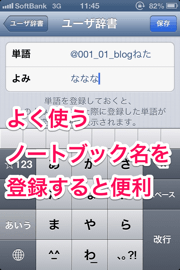
▲こんな感じで呼び出すように設定しました。「ななな」というのは「ねた」のな行という意味です。「ねねね」だとフリックしないといけないので、「ななな」にしました。
実際にBylineからEvernoteへ送信する方法
今回は、Evernoteの「001_01_blogねた」というノートブックに、「rss」タグをつけて送信してみます。
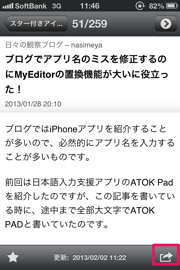
▲まずは、記事の右下部分をタップしてから、
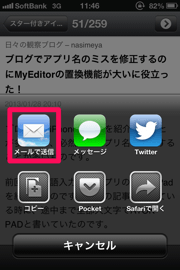
▲メールで送信を選択します。
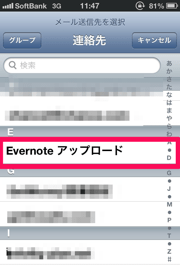
▲宛先は先ほど連絡先に登録したEvernoteアップロードにします。
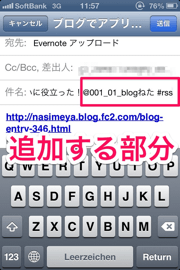
▲件名の欄には、@001_01_blogねた #rssを追加して、送信します。
(「@ノートブック名 #タグ 」と入力すれば、指定したノートブック名に送信でき、指定したタグをつけることができます。ただし、ノートブックやタグは既存のものを利用してください。)
Evernoteで確認して見る
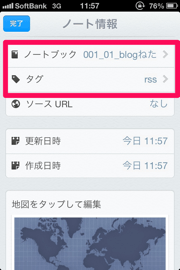
▲送信したノートをEvernoteで見てみると、確かにノートブックとタグは、指定した通りになっています。
僕はタグはほとんど使っていませんが、ノートブックが指定できるのはとても大きいです。ブログねたの他に、あとでやることリストというノートブックにも送るようにしたいと思います。
まとめ
Evernoteのメール送信機能のおかげで、Bylineが抱えている弱点を克服できた気がします。これからは問題なくBylineで情報を集め、適宜Evernoteに振り分けることができそうです。
Evernoteに送った記事は、スターを解除してやることでByline内もスッキリできそうです。
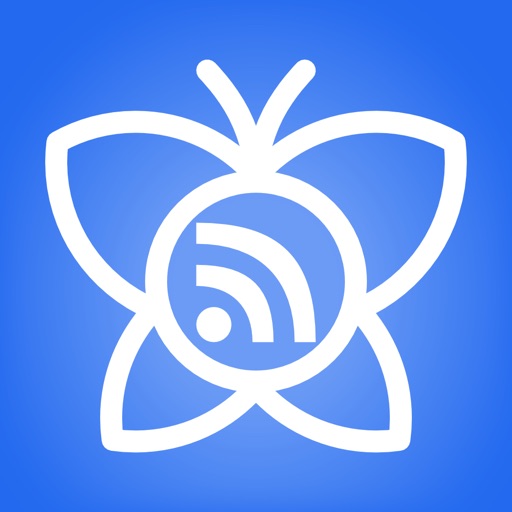
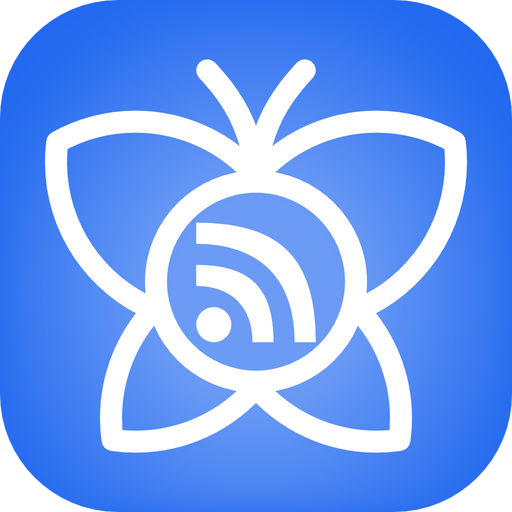


コメント